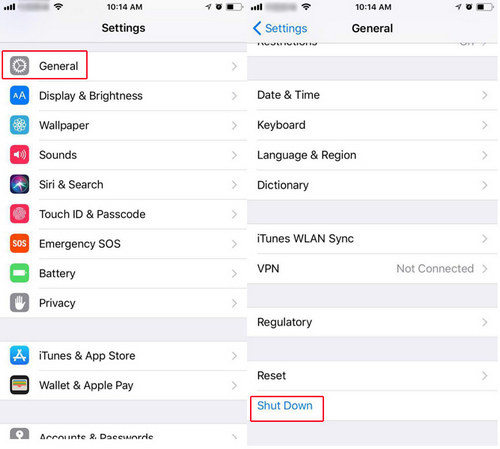iTunes Tips : Windows 10에서 iPhone 또는 iPad가 감지되지 않음
Windows 10으로 업그레이드되었지만 슬프게도 iTunes 발견iPhone 또는 iPad를 감지 할 수 없습니까? iTunes가 Windows 10 PC에서 iPhone을 인식하지 못합니까? 최근 몇 명의 Windows 10 사용자 7 명이이 문제에 대해 불평했습니다. 이 문제가 발생하면 여기에 유용한 유용한 정보를 공유합니다. Windows 10에서 iTunes가 iPhone, iPad 또는 iPod을 감지 / 인식하지 못하도록 수정합니다.
트릭 1 : 컴퓨터 및 장치 다시 시작
Windows 10 PC에서 사용자의 컴퓨터를 인식 할 수없는 경우iPhone의 경우 먼저 컴퓨터와 장치를 끄고 다시 켜십시오. 물론 USB 케이블을 검사하여 작동하는지 확인하고 Apple에서 제공 한 USB 케이블을 사용해야합니다.
트릭 2 : 최신 버전의 iTunes 설치 / 재설치
당신이해야 할 또 다른 일은 if컴퓨터에 최신 버전의 iTunes가 설치되어 있습니다. iTunes를 열고 Ctrl + B를 눌러 메뉴 막대를 엽니 다. 메뉴 막대에서 도움말> 업데이트 확인을 선택하십시오.

트릭 3 : Windows 업데이트 설치
시스템이 최신 상태인지 확인하십시오.최신 Windows 10 업데이트가 설치되었습니다. 설정 (WinKey + I)> 업데이트 및 보안> Windows Update로 이동하여 컴퓨터에 설치된 모든 Windows 업데이트가 최신인지 확인하십시오.
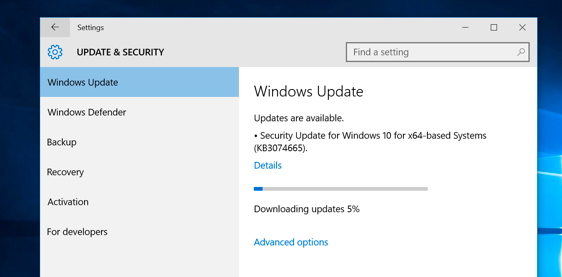
트릭 4 : 컴퓨터로 장치 신뢰
iPhone, iPad 또는 iPod touch를 컴퓨터에 연결하고 장치에서 "이 컴퓨터 신뢰?"메시지가 나타나면 아래의 스크린 샷과 같이 '신뢰'를 탭하십시오.

트릭 5 : iPhone 드라이버 업데이트
아이튠즈가 아이폰 OS 10/9/8 아이폰을 감지하지 못하게 한 원인 중 하나는 윈도우즈에서 아이폰 드라이버를 업데이트하는 문제이다. 이 문제를 해결하려면 다음을 수행하십시오.
- 제어판을 열고 하드웨어 및 소리를 클릭하십시오.'Unspecified'섹션에서 Apple iPhone을 찾으십시오. 마우스 오른쪽 버튼으로 클릭하고 속성을 선택한 다음 하드웨어 탭을 클릭하십시오. 등록 정보를 클릭 한 다음 설정 변경 버튼을 클릭하십시오.

- 드라이버 탭 및 드라이버 업데이트 ...를 클릭 한 다음 내 컴퓨터에서 드라이버 소프트웨어 찾아보기를 클릭하십시오. C : Program FilesCommon FilesAppleMobile Device SupportDrivers로 가서 Ok, Next를 차례로 클릭하십시오.

트릭 6 : Verity Apple 모바일 장치 지원
위의 모든 방법으로 문제를 해결할 수는 없지만,Apple Mobile Device Support 서비스가 설치되어 있는지 확인하는 옵션이 하나 더 있습니다. 제어판> 프로그램 제거로 이동하여 확인할 수 있습니다. 설치되지 않은 경우 iTunes를 다시 설치해야합니다.
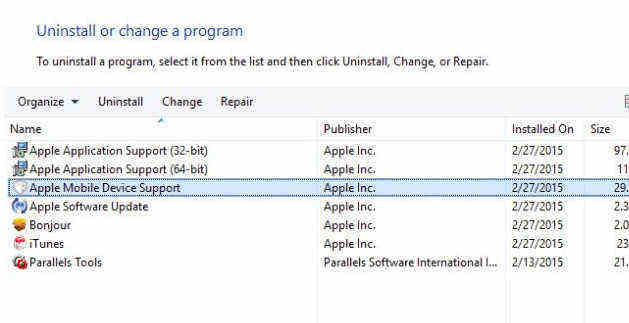
트릭 7 : Apple Mobile Device Service 다시 시작
장치를 연결할 때 "Apple 모바일 장치 서비스가 시작되지 않았으므로이 [장치]를 사용할 수 없습니다."라는 오류 메시지가 표시되면 다음 단계를 따라 Apple Mobile Device Service를 다시 시작하십시오.
- 'Run'(WinKey + R)에 services.msc를 입력하고 Enter 키를 누릅니다. 그런 다음 Apple Mobile Device 또는 Apple Mobile Device Service를 찾으십시오.

- 오른쪽 버튼을 누른 다음 등록 정보로 이동하십시오. 중지를 클릭하여 서비스를 종료합니다. 시작을 클릭하여 서비스를 다시 시작한 다음 컴퓨터를 재부팅하십시오.

트릭 8 : Apple 모바일 장치 USB 드라이버 확인
마지막으로, Apple Mobile Device USB 드라이버가 Windows 10 PC에 설치되어 있는지 확인할 수 있습니다. 아래 단계를 따르십시오.
- 'Run'(WinKey + R)에 devmgmt.msc를 입력하고 Enter 키를 누릅니다. 그런 다음 Universal Service Bus 컨트롤러 옵션을 확장하고 Apple Mobile Device USB Driver가 그 위에 나열되어 있는지 확인하십시오.

- 목록에없는 경우에는 다음을 수행해야합니다.iTunes를 다시 설치하고 iPhone을 시스템에 연결 한 다음 Windows가 자동으로 드라이버를 설치하기까지 잠시 기다립니다. 드라이버가 나열되어 있고 "?"또는 "!"표시가있는 경우 다음과 같이 다시 설치해야합니다.
- iOS 기기를 컴퓨터에 연결합니다. Apple Mobile Device USB Driver를 마우스 오른쪽 버튼으로 클릭하고 제거를 클릭하십시오. 메시지가 나타나면 "이 장치에 대한 드라이버 소프트웨어 삭제"를 선택하십시오.
- 드라이버를 제거한 후 장치 관리자로 이동하여 범용 직렬 버스 컨트롤러를 마우스 오른쪽 단추로 클릭 한 다음 하드웨어 변경 사항 검색을 클릭하십시오.

- Windows가 자동으로 드라이버를 찾아서 설치합니다.
트릭 9 : 아이튠즈가 아이폰이나 아이 패드를 발견하지 못한다. 무료 Tenorshare TunesCare
iTunes가 여전히 iPhone을 인식하지 못하거나iPad 위의 모든 트릭을 시도한 후에는 전문적인 iTunes 복구 도구가 필요합니다. 무료 Tenorshare TunesCare는 iTunes 보관함 및 100+ iTunes를 복구하여 모든 iTunes 동기화 문제를 해결할 수있는 1 클릭 옵션을 제공하는 도구입니다 오류 설치, 오류 업데이트, 오류 복원 등을 할 수 있습니다.
- Tenorshare TunesCare를 다운로드하고 iOS 장치를 OEM USB 케이블로 컴퓨터에 연결하십시오.
- Tenorshare TunesCare가 장치를 감지 한 후 "Fix iTunes Sync Problems"를 클릭하면 Tenorshare TunesCare가 손상된 iTunes 보관함을 자동으로 복구하기 시작합니다.
- 수리가 끝나면 iTunes를 열어 iTunes가 iOS 장비를 감지해야합니다.


Tenorshare TunesCare가 iOS 장치를 감지하지 못하면 "Fix All iTunes Issues"를 클릭하여 iTunes를 컴퓨터에 먼저 수정하십시오.
- "Repair iTunes"를 클릭하여 복구를 위해 iTunes 드라이브 다운로드를 시작하십시오.
- iTunes 용 복구 드라이브를 다운로드하면 Tenorshare TunesCare가 자동으로 iTunes를 복구하기 시작합니다. 수리 후 iTunes가 완벽하게 작동합니다.
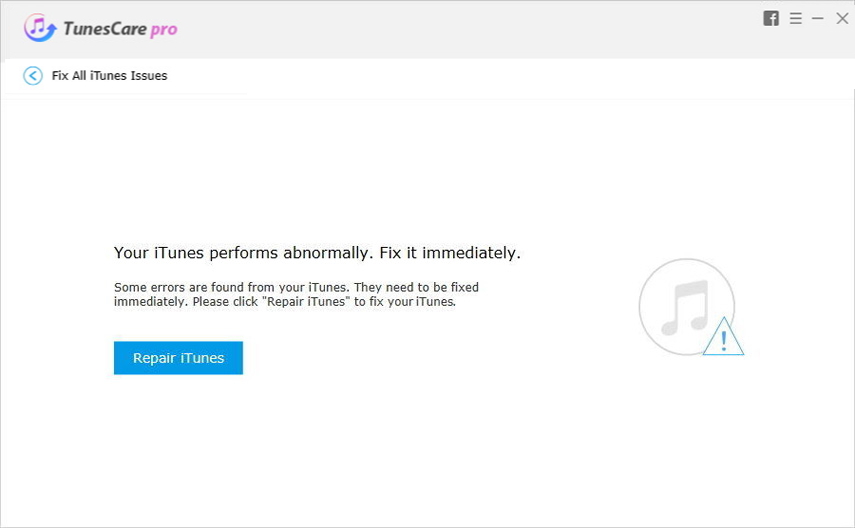
위의 호프 틱은 문제를 해결하는 데 도움이됩니다.그 아이폰이나 iPad는 윈도우 10에서 감지되지 않습니다. 또한 iTunes와 같은 더 많은 iTunes 픽스 팁을 얻을 수 있습니다. Tenorshare Recourse Center에서 iPhone으로 음악을 전송하지 마십시오.